Якщо експортувати календар Outlook до Календаря Google, буде експортовано знімок календаря. Зміни, внесені до календаря Outlook, не відображатимуться автоматично в Календарі Google. Відомості про те, як імпортувати календар Google до outlook, див. в статті Імпорт календаря Google до програми Outlook.
Експорт календаря з Outlook
-
У програмі Outlook відкрийте календар і виберіть календар, який потрібно експортувати.
-
Виберіть пункт Файл > Зберегти календар.
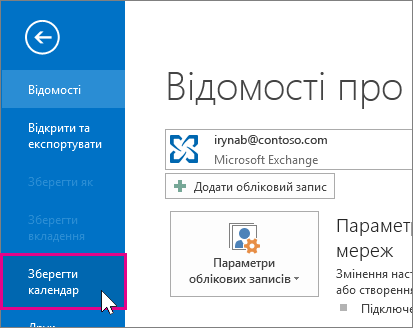
-
Залиште ім’я за замовчуванням або введіть ім’я для файлу iCalendar в полі Ім’я файлу.
Поруч із пунктом Додаткові параметри відобразиться зведення з назвою календаря, діапазоном дат і рівнем деталізації. Якщо ви задоволені зведенням, перейдіть до кроку 7, інакше перейдіть до кроку 4.
-
Натисніть кнопку Додаткові параметри.
-
Клацніть стрілку в полі Діапазон дат і виберіть обсяг календарних даних, які потрібно включити до файлу iCalendar, або клацніть елемент Укажіть дати, щоб ввести власний проміжок часу.
Порада.: Якщо вибрати великий діапазон дат або елемент Увесь календар, файл iCalendar може бути досить великий і може знадобиться деякий час, щоб створити цей файл.

-
Клацніть стрілку в полі Докладно й виберіть потрібний рівень деталізації.
-
Натисніть кнопку OK, а потім – Зберегти.
Якщо календар пустий, з’явиться повідомлення, у якому можна скасувати збереження файлу iCalendar.
Імпорт календаря до Календаря Google
-
Увійдіть у свій обліковий запис Календаря Google.
-
У верхній частині сторінки клацніть коліщатко Настройки > Настройки.
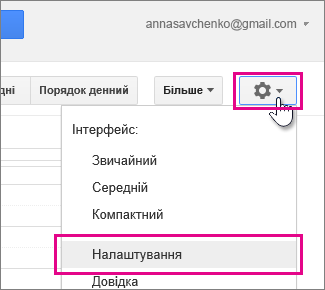
-
Уздовж лівого краю екрана виберіть Імпортувати & експорт.
-
Натисніть кнопку Вибрати файл на комп'ютері.
-
Виберіть файл, створений під час експорту календаря з Outlook, і натисніть кнопку Відкрити.
-
Якщо у вас кілька календарів Google, скористайтеся розкривним списком Додати до календаря, щоб вибрати календар, який потрібно імпортувати, і натисніть кнопку Імпортувати.
-
Клацніть стрілку назад у верхньому лівому куті екрана, щоб повернутися до календаря.










